كيفيّة حذف ملفات الكاش من الكمبيوتر
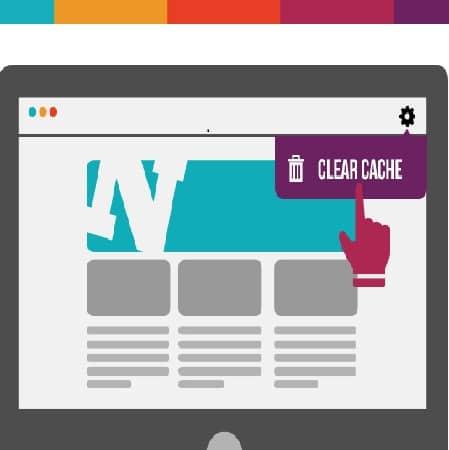
تم التدقيق بواسطة: فريق أراجيك
ملفات الكاش هي بيانات مؤقتة تخزّن على القرص الصلب وتُستخدم لجعل أداء وعمل التطبیقات أفضل وأسرع. على سبيل المثال، يقوم متصفح Safari بتنزيل صور صفحة الويب كملفات كاش ليوفر عليك تنزيلها مرة أخرى في المرة القادمة التي تزور فيها الموقع. ولكن في بعض الأحیان تتلف هذه الملفات أو تدمر، وتجعل التعامل مع النظام أمر جامد وشاق، فتصبح أبسط العملیات مثل فتح ملف أو صفحة ویب تستغرق وقتًا أطول من المعتاد. لذا یتوجب علینا حذف ملفات الكاش من وقت لآخر للحفاظ على أداء سریع وعلى ملفات جیدة وغیر معطوبة.
حذف ملفات الكاش في أجهزة 10 windows
حذف ملفات الكاش من أجهزة windows 10 يمكن القيام به يدويًا، أو يمكنك استخدام برامج حذف ملفات الكاش مثل CCleaner و Clean Master التي تعتبر أسهل وأسرع. لكن إن كنت تفضّل التحقق من الملفات المحذوفة والقیام بذلك یدویًا فإليك الطريقة.
مسح ملفات الكاش لأجهزة Windows 10
- مسح ملفات الكاش لتحديثات Windows
تعد هذه الطریقة سهلة وبسیطة لحذف ملفات الكاش لتحديثات النظام ولتحديثات ویندوز 10. افتح مستكشف الملفات ومنه افتح قائمة العرض، في جزء التنقل اضغط على إظهار المجلدات المخفیة. ثم اذهب إلى المسار C:/Windows/SoftwareDistribution/Download. بعد الوصول إلى مجلد التنزیلات قم بحذف كل محتویاته للتخلص من ملفات الكاش. - حذف ملفات كاش متجر Windows
لحذف ملفات كاش متجر Windows، انقر على ابدأ ثم افتح صندوق البحث Run box أو اضغط على R+مفتاح Windows في لوحة المفاتيح. ثم اكتب (WSReset.exe). ستفتح نافذة المتجر وسیتم فتح مربع الأوامر أیضًا. لا یحتوي مربع الأوامر هذا على أي نص، لكنه یقوم بحذف ملفات الكاش في الخلفیة، وعند حذف جمیع ملفات الكاش، یتم إغلاق مربع الأوامر تلقائیًا.
- حذف ملفات الكاش المؤقتة
انقر على ابدأ واكتب تنظیف القرص. ستظهر لك نافذة تطلب منك تحدید محرك الأقراص الذي ترید مسحه. حدد القرص المطلوب ثم اضغط على موافق. سیستغرق الأمر بعض الوقت لتحلیل مقدار المساحة التي سیتم تحریرها بعد مسح هذا القرص. بعد التحلیل، ستظهر لك نافذة تطلب منك تحديد الملفات التي تريد إزالتها. تحقق من مربعات الاختیار هذه، ثم اضغط على موافق، ليتم حذف ملفات الكاش .

- مسح ملفات كاش المتصفحات
لحذف ملفات كاش المتصفح، افتح ابدأ واكتب خیارات الإنترنت وافتحها، ستشاهد خیار حذف محفوظات الاستعراض الخاصة بمتصفحاتك، وحددها ثم اضغط على موافق.
- مسح ملفات الكاش المصغّرة Thumbnailلحذف ملفات الكاش المصغّرة، افتح قائمة ابدأ وانتقل إلى مستكشف الملفات، ثم تحقق من إظهار المجلدات المخفیة وجعلها مرئیة. وبعدها انتقل إلى المسار
C: Users Username AppData Local Microsoft Windows Explorer
وحدد جمیع الملفات الكاش التي تبدأ بكلمة thumbnail واحذفها نهائیًا عن طریق الضغط على delete + Shift. سيؤدي هذا إلى حذف ملفات الكاش المصغّرة للنظام الخاص بك.
- حذف ملفات الكاش للرموز
بعد التأكد من إظهار الملفات المخفیة، اذهب إلى هذا المسار C: Users Username AppData Local Microsoft Windows Explorer وحدد جمیع الملفات الكاش التي تبدأ بكلمة icon واحذفها نهائًیا عن طریق الضغط على delete + Shift.
حذف ملفات الكاش لأجهزة mac
توجد ثلاثة أنواع رئیسیة من ملفات الكاش التي یمكنك حذفها من جهاز Mac:
● ملفات كاش النظام.
● ملفات كاش المستخدم.
● ملفات كاش المتصفح.
هناك طریقتان لمسح ملفات الكاش على أجهزة Mac، أمّا مسحها یدویًا خطوة بخطوة، أو مسحها فوریًا باستخدام أداة تنظیف مثل CleanMyMacX.
مسح ملفات كاش المستخدم
تشكل ملفات كاش المستخدم غالبیة ملفات الكاش غیر المرغوب بها على نظامك. ومسحها یمكن أن یحرر غیغابایت من المساحة الحرة ویسرّع النظام الخاص بك.
- افتح نافذة Finder وحدد Folder to Go في قائمة Go.
- اكتب ضمن مربع البحث Library / Caches / واضغط على Enter للمتابعة إلى هذا المجلد.
- الذهاب إلى كل مجلد موجود وحذف جميع محتوياته. وهنا نوصي بإزالة المحتويات فقط من هذه المجلدات، ولكن لا تحذف المجلدات نفسها.
- الآن، كرر الخطوات السابقة نفسها، ولكن اكتب Library / Caches / في مربع البحث.
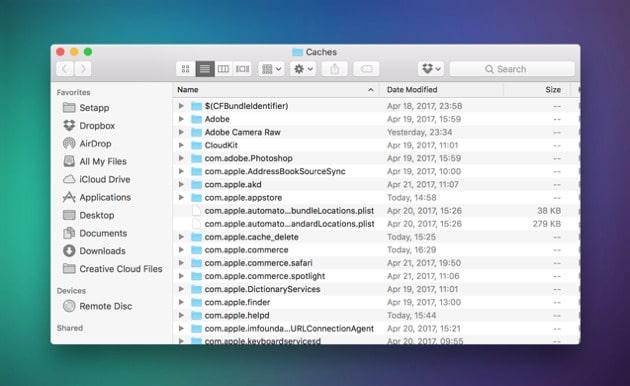
بمجرد الانتهاء من مسح ملفات الكاش هذه قم بتفریغ سلة المهملات للحصول على مساحة إضافیة على القرص الصلب.
یعد حذف ملفات الكاش یدویَا عملًا صعبًا ومملًا وقد یؤدي إلى مشاكل في حال حذف ملف مهم عن طريق الخطأ، یمكنك استخدام تطبیق CleanMyMacX للقیام بهذا العمل في وقت أقصر وبدون احتمال فقدان شيء ما مهم. حيث يعمل هذا البرنامج على إيجاد ومسح كل ملفات الكاش بسرعة فائقة.
● افتح CleanMyMacX.
● حدد المكان الذي تريد حذف ملفات الكاش منه.
● انقر على زر المسح.
● عند الانتهاء من المسح، انقر على تنظیف.
حذف ملفات الكاش من متصفح سفاري
يٌعد مسح ملفات الكاش أمرًا سهلًا في Safari، ما علیك سوى الانتقال إلى السجل والنقر على محو السجل في شریط القوائم. سیتم محو ملفات الكاش وسجل مواقع الویب على الفور. إذا كنت تفضل معرفة ما ترید إزالته، فیمكنك فعل ذلك من خلال خطوات التالية:
- انتقل إلى Safari، التفضیلات.
- حدد تبویب خیارات متقدمة.
- قم بتمكین إظهار قائمة تطویر.
- انتقل إلى قسم التطویر في شریط القوائم.
- انقر على Caches Empty.

حذف ملفات الكاش في متصفح كروم
في متصفح Chrome، یتطلب مسح الكاش الخطوات التالیة:
Time needed: 1 minute.
حذف ملفات الكاش في متصفح غوغل كروم
- الإعدادات Settings
انقر على رمز قائمة Chrome Google في أعلى نافذة المتصفح الیمنى واختر الإعدادات Settings.

- الخصوصية والأمان Privacy and security
في تبويب الخصوصية والأمان Privacy and security انقر على محو بیانات التصفح Clear browsing data.

- محو البيانات
– ستظهر نافذة منبثقة فيها مجموعة من الخيارات. تأكد من تحدید الصور وملفات الكاش.
– حدد بدایة الوقت لمسح ملفات الكاش (أو في خيار النطاق الزمني اختر جميع الأوقات).
– انقر فوق زر محو البيانات.
ملاحظة: في تبويب الإعدادات المتقدمة ستتوفر إمكانات أكثر دقة كمحو كلمات المرور المخزنة في سجل كروم.
حذف ملفات الكاش في متصفح فایرفوكس
ما علیك سوى القیام بما یلي:
- انقر فوق الرمزالموجود في الزاوية اليمنى العليا.
- اختر الخصوصية والأمان على الشريط الجانبي الأيسر.
- انتقل إلى قائمة محتوى الويب الكاش .
- الآن، انقر فوق (مسح الآن) لحذف ملفات الكاش في Firefox.
- قم بالخروج من جميع نوافذ المتصفح وإعادة فتح المتصفح.
مسح ملفات الكاش لجمیع المتصفحات باستخدام تطبیق CleanMyMac
قم بتشغیل CleanMyMac وانتقل إلى وحدة الخصوصیة، ستجد كل المستعرضات الخاصة بك مدرجة بالبرنامج، ضع علامة على المتصفحات التي ترید تنظیفها، ثم انقر فوق (إزالة) لمسح ملفات الكاش للمستعرض الخاص بك.
 ذكاء اصطناعي
ذكاء اصطناعي أجهزة ذكية
أجهزة ذكية ريادة
ريادة أعظم الكتب
أعظم الكتب هواتف
هواتف توب التوب
توب التوب منصات
منصات عملات رقمية
عملات رقمية